 ORCAレセコンをご利用中のお客様
ORCAレセコンをご利用中のお客様
Q:
印刷できますか。「1031 出力先プリンタ割り当て情報」では印刷設定できないように見えますが。
A:
できます。
設定方法
1910 プログラムオプション情報
ORCHC04
(3)様式
FORM=0:A4版サイズの様式で印刷します。(デフォルト)
FORM=1:A5版サイズの様式で印刷します。
オプション内容のFORM=0をFORM=1に変更して下さい。
投稿日時: 2016.02.01 カテゴリ: 日レセ使い方
A:
コマンドプロントを管理者権限で起動し、以下を実行する。
reg add HKEY_LOCAL_MACHINE\Software\Policies\Microsoft\Windows\WindowsUpdate /v "DisableOSUpgrade" /t REG_DWORD /d 00000001 /f
投稿日時: 2015.12.22 カテゴリ: Windows
Q:
国民健康保険証と高齢受給者証を持って来られたのですが、
国民健康保険 カード様式(11月30日までの有効期間)
高齢受給者証 紙様式 ( 7月31日までの有効期間)と有効期間が違います。
どちらで登録すればよいですか?
A:
国民健康保険の有効期間です。
高齢受給者証の割合変更を確実に確認したいときは高齢受給者証の有効期間で登録して下さい。
高齢受給者証は、その方の前年の所得状況に応じた医療費の自己負担割合を示すもので、医療
費の自己負担割合は、高齢受給者証に記載している割合が適用されます。
(高齢受給者証は70歳の誕生日が属する月の翌月1日からです。ただし誕生日が1日の場合はそ
の月からです。)
投稿日時: 2015.12.10 カテゴリ: 日レセ使い方
Q:
第三者行為の病名が入りません。
A:
「病名登録」で病名を入力後、保険適用欄の右側、空白欄をスクロールして「第三者( )」を
選択してください。(()は部位ですが、必須ではありません)
Q:
オンライン受領書またはレセ電ビューア合計点数と保険別請求チェック表の合計点数が合いません。
A:
難病+生活保護、精神通院+生活保護などの様に、レセプト上公費(1)公費(2)の記載になりますが、各々の公費単独の診療になるレセプトはありますでしょうか。その場合、オンライン受領書またはレセ電ビューアの合計点数は、公費(1)の分しか集計されていません。しかし、実際の請求は、公費(1)での請求分の負担区分※に「5」、公費(2)での請求分の負担区分※に「6」が入っておれば、公費(1)と公費(2)の合計で請求されます。ORCAは、レセ電データにこの負担区分が自動的に入ります。以上のケースに於いて、オンライン受領書での合計点数と実際の合計点数が合わないのは、現状の仕様です。
※負担区分コードについては、「レセプト電算処理システム電子レセプトの作成手引き -医 科- 平成26年7月編集」の別表17をご参照下さい。
http://www.ssk.or.jp/rezept/iryokikan/download/files/jiki_i01.pdf
Q:
monsiajがインストールしてあるWindowsパソコンのWindowsプリンタからの印刷(以下クライアント印刷)について教え下さい。
A:
1.クライアント印刷可能な帳票
1-1.プレビューができる帳票はすべてできます。
・プレビュー画面の右上プリンタマークのアイコンをクリック
・印刷したいプリンタを選択
・印刷をクリック
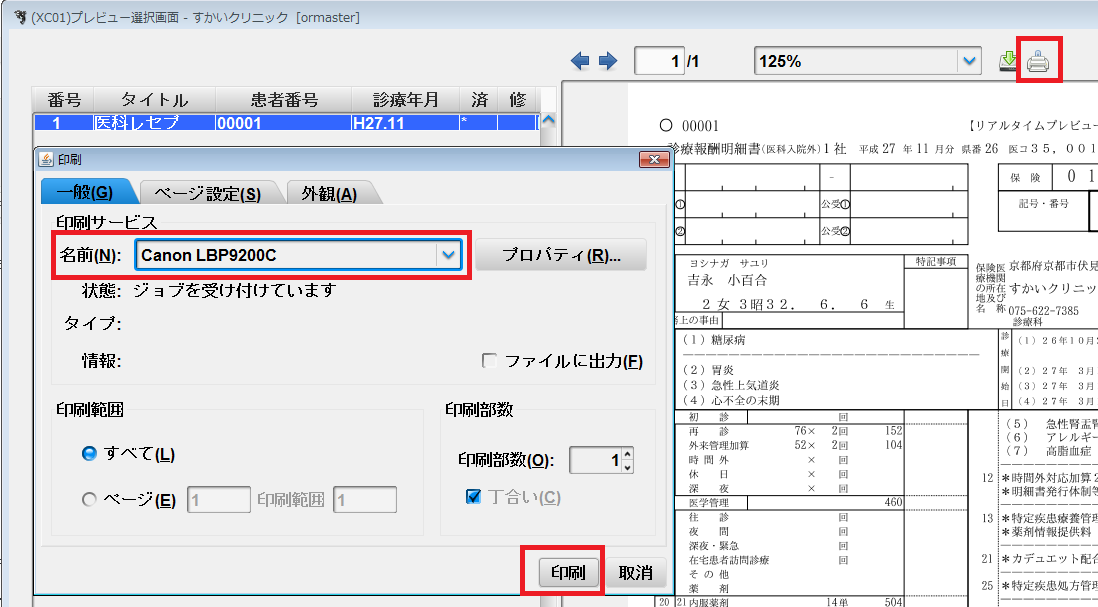
1-2.以下の帳票は、2項の設定を行えば日レセのこれまでと同じ操作でクライアント印刷ができます。
・「11 受付」「12 患者登録」「21 診療行為」「23 収納」「51 日次統計」
(「42 明細書」でのレセプト印刷、「52 月次統計」などはできません)
(「21 診療行為」でのレセプトプレビュー画面の右下印刷もクライアント印刷にならないので、右上のプリンタマークアイコンから印刷してください。)
・「31 入退院登録」「32 入院会計照会」「34 退院時仮計算」
・「33 入院定期請求」((O04)定期請求-請求確認画面から印刷する請求書兼領収書、診療費明細書)
・「業務メニュー画面の再印刷」以外の「すべての業務の再印刷画面」
(クライアント印刷ができない「42 明細書」でのレセプト印刷、「52 月次統計」なども、再印刷ではクライアント印刷になります)
2.クライアント印刷設定方法
・「91 マスタ登録」「101 システム管理マスタ」管理コード「1010 職員情報」「確定」
・日レセにログインするユーザを選択
(ormasterでログインしている場合は「0 マスター」「0001 オルカマスター」を選択)
・個別設定のタブをクリック
<印刷管理>
クライアント印刷 「1 する」に設定
クライアント印刷時ダイアログ表示 「1 表示する」に設定
(「2 表示しない」の場合は、「91 マスタ登録」「101 システム管理マスタ」管理コード「1031 出力先プリンタ割り当て情報」の帳票ごとのLinuxでのプリンタ名と、Windowsでのプリンタ名の対照表をmonsiajランチャーのプリンタ設定タブに設定して下さい。monsiaj-20151007版以降より設定ができます。)
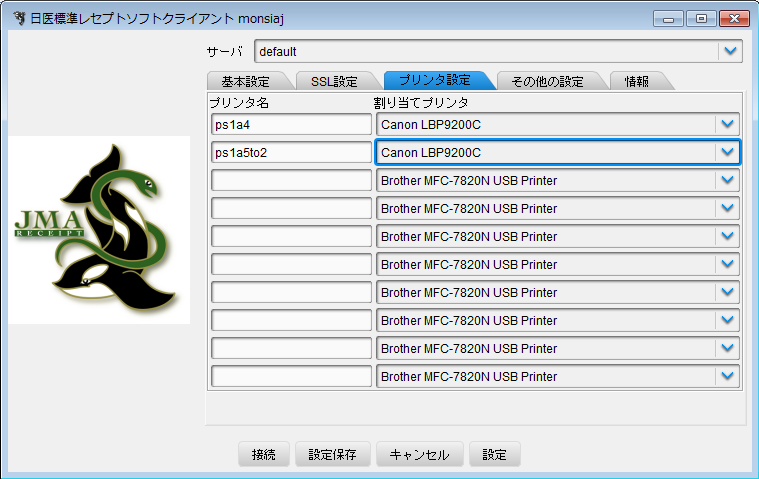
投稿日時: 2015.11.07 カテゴリ: 日レセ使い方
Q:
今月レセプトを月遅れにしたいので設定の仕方を教えてほしい。
A:
方法としては、2つあります。
方法1
レセプト一括作成後、業務メニュー「43 請求管理」で、対象患者ごとに 請求区分 [0 請求しな
い]と設定します。
未請求(未作成)患者は、月次統計の「保険請求確認リスト」で確認することができます。
方法2
未請求設定をします。
この方法は、医保のレセプトのみ対象となります。
設定した場合は
• レセプト作成後に設定した場合は、請求管理データを削除し未請求(未作成)登録する
• 未請求(未作成)患者は、月次統計の「保険請求確認リスト」で確認することができる
• レセプトを作成する場合は、未請求解除設定を行ってからレセプト作成を行う
• 未請求解除一覧の患者は、該当の患者のレセプト処理が行われるまで消えません
【設定方法】
未請求設定を設定します。
業務メニュー「42 明細書」 ⇒ 〈レセプト作成-作成指示〉画面右下 [未請求設定]
⇒ 診療年月 ⇒ 患者番号 ⇒ 画面右下[未請求設定] で [未請求患者一覧] に表示さ
れ未請求設定が完了します。
レセプトを作成する場合は、[未請求解除]の設定が必要となります。
業務メニュー「42 明細書」⇒ 〈レセプト作成-作成指示〉画面右下 [未請求設定]
⇒ 未請求患者一覧より患者選択 ⇒ 〈明細書-未請求患者設定〉画面中央左[未請
求解除]で画面右の[未請求解除患者一覧]に移り、未請求解除設定が完了します。
レセプト内容変更後
業務メニュー「42 明細書」[◎個別作成]⇒〈レセプト作成-個別指示〉画面の左下の
処理区分を [1 個別] から [5 未請求解除] へ変更すると、未請求解除した患者一
覧が表示されます。 「F12 確定」をクリックすると個別作成で作表します。
医保から労災・自賠に保険変更になった場合、未請求解除一覧から消えないことがあります。
その場合は、業務メニュー「42 明細書」[◎個別作成] ⇒ 〈レセプト作成-個別指示〉
画面の左下の処理区分を [1 個別] から [5 未請求解除] へ変更すると、未請求解除
した患者一覧が表示されます。
一覧画面に該当の患者が表示されない場合は、画面下中央の[全体表示]をクリックすると
表示されます。その後「F12 確定」で消すことができます。
投稿日時: 2015.11.05 カテゴリ: レセプト作成
Q:
gnome-flashbackを使うと請求管理の点数回数等の数字が切れます。Ubuntu14.04環境
フォントサイズ11
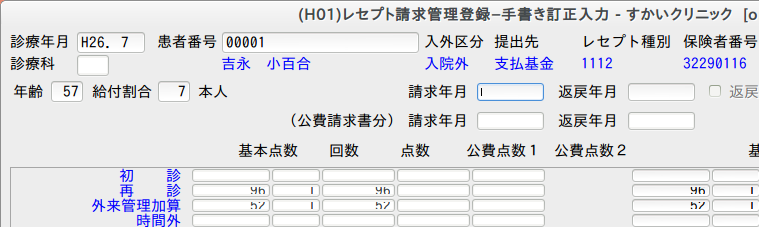
A:
gnome-flashbackのテーマのデフォルトはAdwaitaです。UnityのデフォルトであるAmbianceに切り替えましょう。
メインメニュー → 設定 → 外観 → テーマ → Ambianceを選択 → 右上×で閉じる
フォントサイズ11
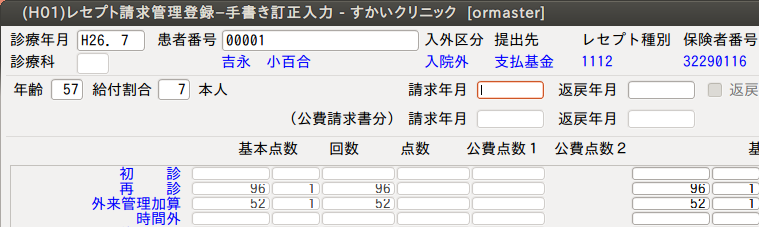
投稿日時: 2015.10.30 カテゴリ: 技術
A: sudo vi /etc/pam.d/sshd account required pam_access.so sudo vi /etc/ssh/sshd_config UsePAM yes sudo vi /etc/security/access.conf 一例 --------------------- + : hasegawa : 192.168.1. + : orca : 192.168.1.2 - : ALL : ALL ---------------------
hasegawaユーザには192.168.1.0/24のどのコンピュータからでもSSH接続できるが、orcaユーザには192.168.1.2からしかできない。
投稿日時: 2015.10.20 カテゴリ: Linux・Ubuntu・Debian
